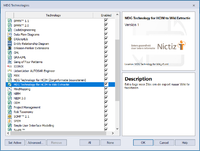Opzetten EA omgeving: verschil tussen versies
| Regel 18: | Regel 18: | ||
Als je meer windows applicaties wil draaien is VirtualBox van Oracle is een gratis optie (https://www.virtualbox.org). Je moet dan nog wel een windows licentie kopen in in een virtualbox installeren. Via een windows share kan je een folder delen van je Mac (Crossover werkt met de API's en daar hoef je dus geen licentie voor windows voor te hebben) | Als je meer windows applicaties wil draaien is VirtualBox van Oracle is een gratis optie (https://www.virtualbox.org). Je moet dan nog wel een windows licentie kopen in in een virtualbox installeren. Via een windows share kan je een folder delen van je Mac (Crossover werkt met de API's en daar hoef je dus geen licentie voor windows voor te hebben) | ||
==DCM standaard | ==DCM 2010 standaard temptaties en files bij HL7== | ||
Download de laatste versie van de HL7 DCM2010 files via http://gforge.hl7.org/gf/project/dcm_ea/frs/?action=FrsReleaseBrowse&frs_package_id=175 <br> | Download de laatste versie van de HL7 DCM2010 files via http://gforge.hl7.org/gf/project/dcm_ea/frs/?action=FrsReleaseBrowse&frs_package_id=175 <br> | ||
Unzip alle files in een directory waar je vanuit Enterprise Architect bij kan komen. <br> | Unzip alle files in een directory waar je vanuit Enterprise Architect bij kan komen. <br> | ||
Versie van 10 mei 2013 13:51
Inleiding
Wat heb je nodig
- Enterprise Architect (laatste versie is 10)
- MDG Technology voor DCM 2010 (uit zipfile met andere bestanden)
- UMC startproject file (*.EAP file met daarin 0 of meer bouwstenen, de juiste RTF rapporten en de standaard DCM data types die worden gebruikt)
- (optioneel 1) UMC bouwsteen template (XMI file met een 'schone' lege bouwsteen)
- (optioneel 2) XMI file(s) van bestaande bouwstenen uit het project
Enterprise Architect
Begin eventueel met de 30 dagen gratis versie via http://www.sparxsystems.com.au/products/ea/trial.html
Hierna kan je het pakket aanschaffen via http://www.sparxsystems.com.au/products/ea/purchase.html#Professional
Je moet wel de professional editie hebben en deze kost 199 USD. Voor medewerkers academische centra is Enterprise architect slechts 105 USD. Je moet dan wel aantonen via b.v. via een PDF van je badge dat je een medewerker bent. Dat moet aldaar worden goedgekeurd dus kan even duren. Hou hier rekening en wacht dus niet 30 dagen voordat je het aanschaft http://www.sparxsystems.com/products/academic_pricing.html informeer ook even bij je IT helpdesk. Sommige UMC's (zoals groningen) hebben al een licentie en dan kan je die gebruiken.
Meer info over werken met Enterprise architect staat hier http://sparxsystems.com.au/resources/
Crossover (of VM of VirtualBox) alleen voor Apple of Linux users
Sparx geeft aan dat EA werkt via crossover. Via de eerste link kom je ook Crossover tegen voor Mac (of Linux) users. Hiermee kan je windows programmas waaronder EA draaien. Werkt prima met Enterprise Architect 9 en hier is de URL voor downlaoden http://www.codeweavers.com/products/ ) . Er is een gratis 14 dagen demo licentie licentie beschikbaar. Hierna kan het kopen voor/vanaf € 34 (even checken via more pricing options anders betaal je € 51 )
Als je meer windows applicaties wil draaien is VirtualBox van Oracle is een gratis optie (https://www.virtualbox.org). Je moet dan nog wel een windows licentie kopen in in een virtualbox installeren. Via een windows share kan je een folder delen van je Mac (Crossover werkt met de API's en daar hoef je dus geen licentie voor windows voor te hebben)
DCM 2010 standaard temptaties en files bij HL7
Download de laatste versie van de HL7 DCM2010 files via http://gforge.hl7.org/gf/project/dcm_ea/frs/?action=FrsReleaseBrowse&frs_package_id=175
Unzip alle files in een directory waar je vanuit Enterprise Architect bij kan komen.
Q: Wat zit er allemaal in die folder en heb ik dat nodig? A: Er zitten diverse files die je nodig kan hebben als je niet de NFU*.eap file hebt. Wellicht dat we hierover de wiki nog wel eens zullen bijwerken. De standaard datatypes en het benodigde RTF template zijn tijdens het project al toegevoegd en zitten nu in de project file (*.eap)
Installeren MDG Technology for DCM
- Bij de unzipped files, zoek de 'MDG Technology for DCM2010.xml' file
- Start Enterprise Architect en kies via het menu 'settings' en vervolgens ' MDG Technologies'
- Klik onderaan op de knop 'Advanced'
- Klik onderaan op de knop 'Add' en vervolgens optie 'Add Path'
- Selecteer de folder waar de files zijn geunzipped
- Klik op 'OK'
- Sluit EA af en herstart zodat de DCM MDG Technology wordt geladen
- Kijk via menu 'settings' en vervolgens ' MDG Technologies' of de DCM MDG Technologies is geladen (zie voorbeeld)